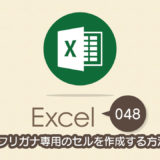Excel(エクセル)で作成した表がどうにも見辛いので、体裁を整えるために行と列が入れ替わった状態にしたい・・・。手作業ではとてもやっていられないので、できれば簡単に解決したい作業ですよね。
というわけで今回のExcel(エクセル)の使い方 vol.049は、行と列と簡単に入れ替える方法です。
行と列と簡単に入れ替える方法
1
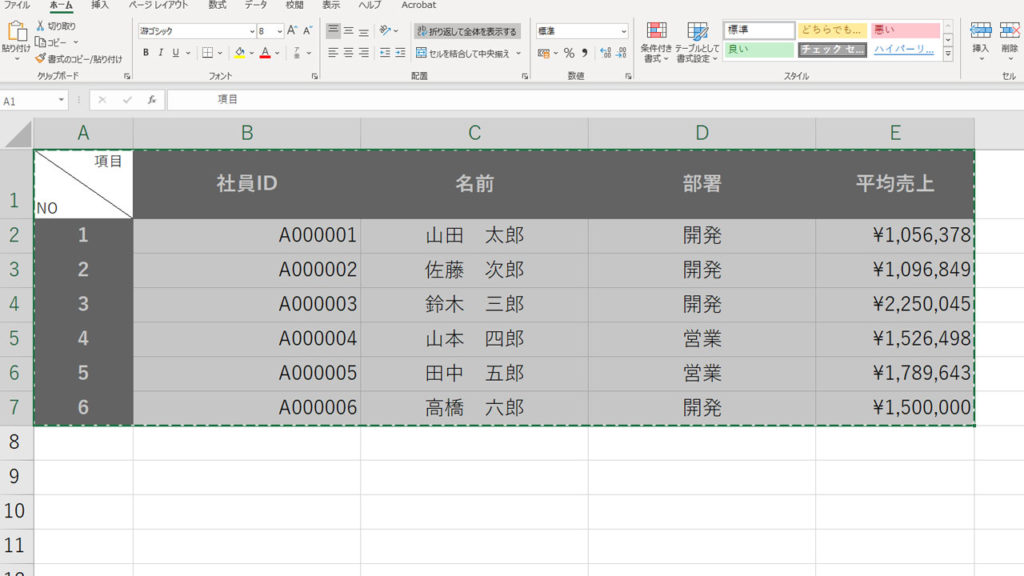
行と列を入れ替えるには、対象となる表をコピーして、別のセルに貼り付ける必要があります。まず対象となる表の範囲をドラッグで指定して、右クリックメニューか【Ctrl】+【C】キーでコピーします。
2
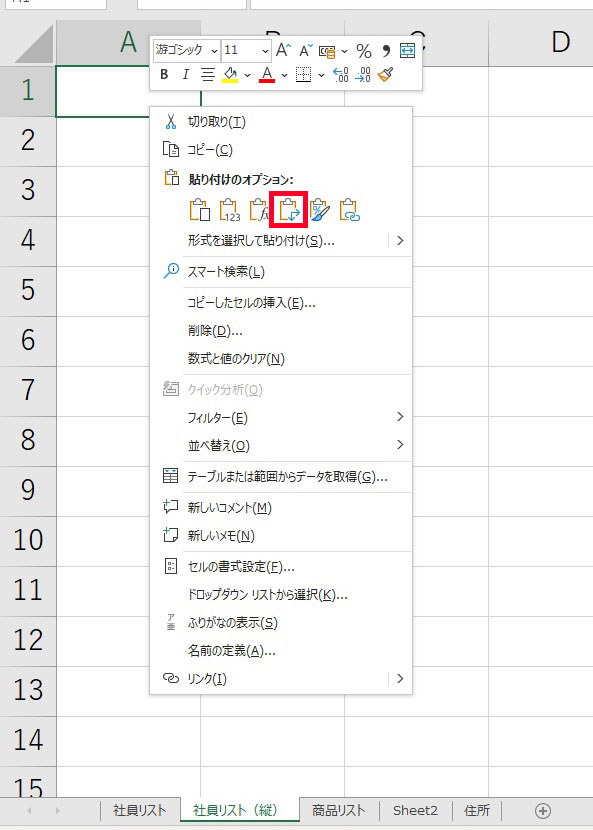
表を貼り付ける対象のセルを選んで、右クリックします。表示されるメニューの貼り付けのオプションから、行/列の入れ替えをクリックします。
3
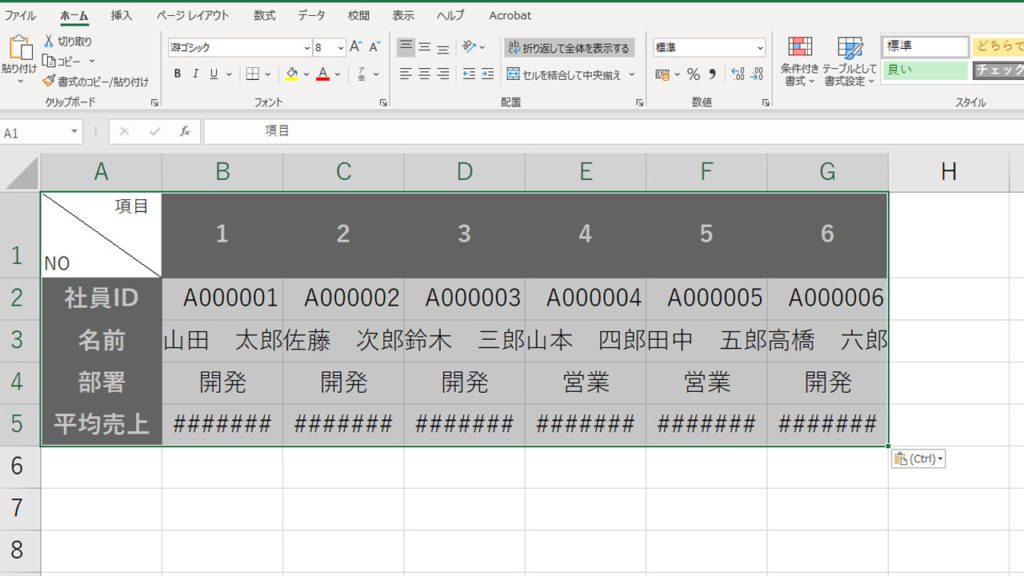
表の行と列が入れ替わった状態で貼り付けできました。このままではセルの横幅が足りなかったり、見出しセルの項目/NOが入れ替わって無いなどの不都合があるので、手作業で修正します。
4
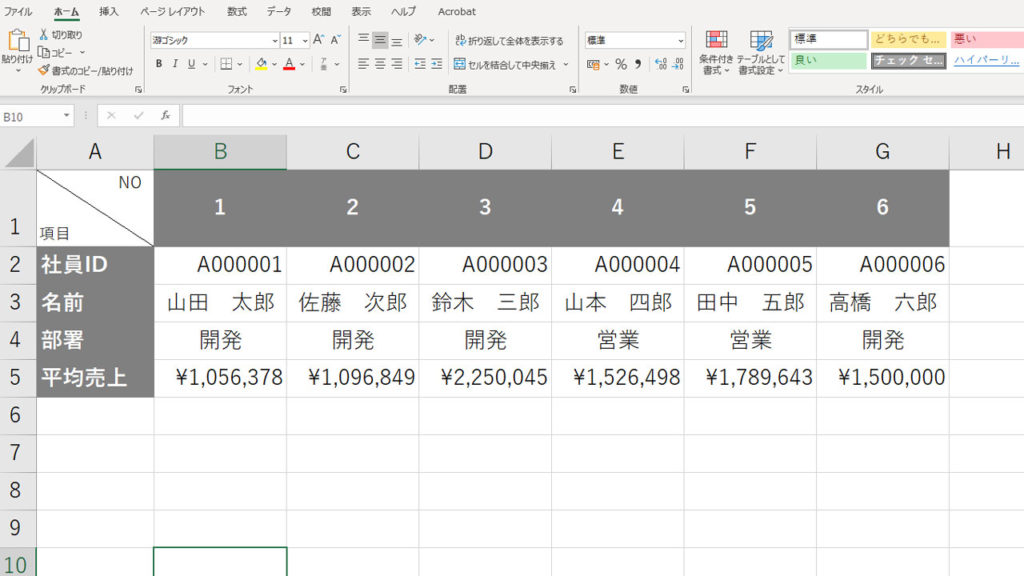
無事、見やすい状態で行と列の入れ替わった表が完成しました。同じExcelシート・ブック内はもちろん、別のブックへも同じ手順で行と列が入れ替わった表を貼り付けることができます。